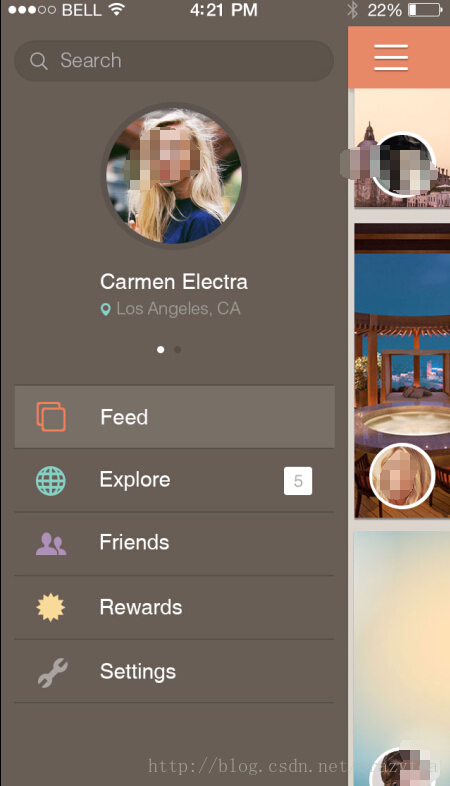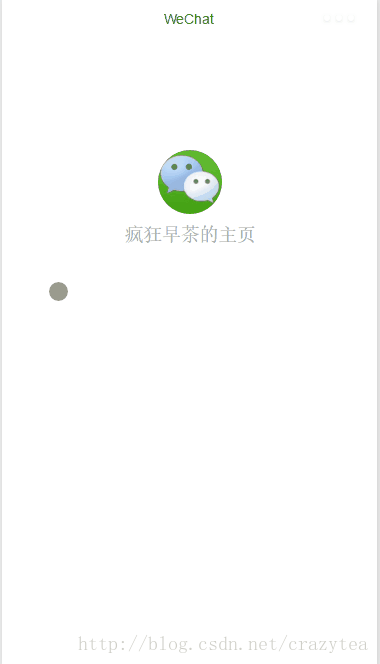实现效果图:
抽屉菜单是app上常见的菜单设计方式,典型的抽屉菜单如下图所示
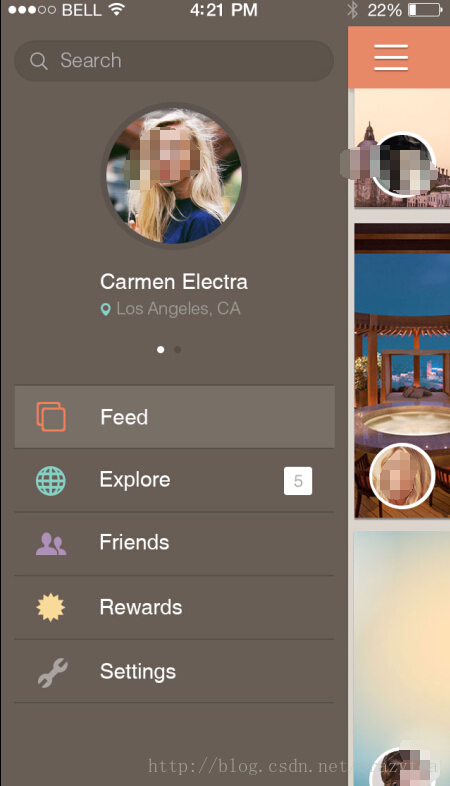
下面展示如何基于微信小程序实现抽屉菜单,最终效果如下图所示:
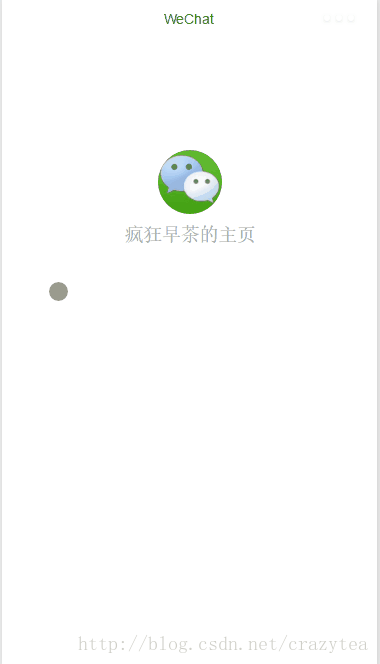
页面包含一个主页和抽屉菜单页,为了实现滑动效果,页面采用absolute布局,代码如下
index.wxml
<view id="id-main-page" class="main-page" animation="{{animationData}}" style="left:{{mainPageLeft}}rpx;" bindtouchstart="onMainPageTouchstart" catchtouchmove="onMainPageTouchmove" bindtouchend="onMainPageTouchend" bindtap="onMainPageTap"> <view class="userinfo"><image class="userinfo-avatar" src="{{userInfo.avatarUrl}}" background-size="cover"></image><text class="userinfo-nickname">{{userInfo.nickName}}</text> </view></view><view class="drawer-menu" animation="{{animationData}}" style="left:{{drawerMenuLeft}}rpx;"> <view class="userinfo"><image class="userinfo-avatar" src="{{userInfo.avatarUrl}}" background-size="cover"></image><text class="userinfo-nickname">{{userInfo.nickName2}}</text> </view></view>index.wxss
.main-page { width:100%; height:2000rpx; position: absolute; top: 0; left: 0; padding: 200rpx 0;}.drawer-menu { width: 800rpx; height:2000rpx; position: absolute; top: 0; left: -800rpx; padding: 200rpx 0; background: rgba(22, 22, 22, 1); z-index: 800;}程序绑定了主页的touch事件和tap事件,并且使用
catchtouchmove阻止了move事件的传递,因为在真机环境下页面会自动响应滑动事件,注意不要catch
start和
end事件,这会导致无法触发
tap事件。
首先定义一些数据来记录滑动过程和状态
drawerMenuMoveData: {check: false,//是否触发滑动操作state:0,//0:初始状态 1:菜单弹出中状态 2:菜单弹入状态中 3:菜单弹出状态firstTouchX:0, //首次触摸X坐标值touchCheckX:60, //触发滑动的触摸XmoveX:0,// 滑动操作横向的移动距离maxMoveX: (app.globalData.deviceInfo.windowWidth - 60), //抽屉菜单最大移动距离lastTranlateX: 0 //上次动画效果的平移距离,用于校准left值 },之后就是滑动事件的响应处理
touchstart事件,首先判断当前状态,然后根据触摸位置判断是否激活滑动状态
onMainPageTouchstart: function(e) {var data = this.drawerMenuMoveData;var clientX = e.touches[0].clientX;//初识状态if (data.state === 0) { if (clientX <= data.touchCheckX && clientX > 20) {data.check = true;data.state = 1;data.firstTouchX = clientX; }}//菜单弹出状态else if (data.state === 3) { if (clientX >= data.maxMoveX) {data.check = true;data.state = 2;data.firstTouchX = clientX; }}},touchmove 事件,首先判断是否处于滑动状态,之后根据当前模式来计算主页和菜单页的left值来产生滑动效果
onMainPageTouchmove: function(e) {var data = this.drawerMenuMoveData;var pixelRatio = app.globalData.deviceInfo.pixelRatio;if (data.check) { var mainPageLeft = 0, drawerMenuLeft = 0; var moveX = e.touches[0].clientX - data.firstTouchX; if (data.state === 1) {//处理边界状态if (moveX < 0) { moveX = 0;}if (moveX > data.maxMoveX) { moveX = data.maxMoveX;}if (moveX >= 0 && moveX <= data.maxMoveX) { data.moveX = moveX; moveX = moveX - data.lastTranlateX; //px转为rpx moveX = moveX * pixelRatio; mainPageLeft = moveX; drawerMenuLeft = -800 + moveX;} } else if (data.state === 2) {//处理边界状态if (moveX > 0) { moveX = 0;}if (moveX < -data.maxMoveX) { moveX = -data.maxMoveX; }if (moveX <= 0 && moveX >= -data.maxMoveX) { data.moveX = moveX; moveX = moveX - data.lastTranlateX; //px转为rpx moveX = moveX * pixelRatio; var maxMoveX = data.maxMoveX * pixelRatio; mainPageLeft = maxMoveX + moveX; drawerMenuLeft = maxMoveX -800 + moveX;} } this.setData({mainPageLeft: mainPageLeft, drawerMenuLeft: drawerMenuLeft});} },touchend事件 根据滑动的距离来判断菜单是否弹出,并创建滑动动画
onMainPageTouchend: function(e) {var data = this.drawerMenuMoveData;if (!data.check) { return;}data.check = false;data.firstTouchX = 0;var moveX = data.moveX;data.moveX = 0;var animation = wx.createAnimation({duration: 100});var translateX = 0;var mainPageLeft = 0;var windowWidth = app.globalData.deviceInfo.windowWidth;if (data.state === 1){ if (moveX === 0 || moveX === data.maxMoveX) {data.state = (moveX === 0) ? 0 : 3;return; } mainPageLeft = moveX; //滑动距离是否超过窗口宽度一半 if (mainPageLeft > (windowWidth / 2)) {translateX = data.maxMoveX - moveX;data.state = 3; } else {translateX = -moveX;data.state = 0; }} else if (data.state === 2) { if (moveX === 0 || moveX === -data.maxMoveX) {data.state = (moveX === 0) ? 3 : 0;return; } //滑动距离是否超过窗口宽度一半 mainPageLeft = data.maxMoveX + moveX if (mainPageLeft > (windowWidth / 2)) {translateX = -moveX;data.state = 3; } else {translateX = -mainPageLeft;data.state = 0; }}translateX += data.lastTranlateX;data.lastTranlateX = translateX;animation.translateX(translateX).step();this.setData({ animationData:animation.export()}); },tap事件, 如果当前是弹出状态,则将菜单弹回
onMainPageTap: function(e) {var data = this.drawerMenuMoveData;if (data.state !== 3) { return;}data.state = 0;var translateX = -data.maxMoveX;translateX += data.lastTranlateX;data.lastTranlateX = translateX;var animation = wx.createAnimation({duration: 100});animation.translateX(translateX).step();this.setData({ animationData:animation.export()}); }总体逻辑并不复杂,主要是做好状态判断和坐标运算,但有些问题需要注意
1: 微信小程序提供了rpx单位用于适配设备,但是各种滑动事件和动画的单位通常是px,因此需要进行转换,转换方法为
rpx = px * pixelRatio,其中
pixelRatio可以通过
wx.getSystemInfoSync()获取
2: 当对组件使用通过
wx.createAnimation 创建的动画时,小程序框架会给组件添加
transform属性,其中
translateX值会和
left属性相互作用,因此计算
left值时需要处理
translateX的值。
3: 由于在真机环境下,页面左滑(初始触摸点在左侧边界时)默认行为是返回上一页或退出小程序(取决与是否是第一级页面), 抽屉菜单会和该行为发生冲突。
另外目前还不支持
swiper操作,后续有机会再补上吧。
源码下载:http://xiazai.jb51.net/201701/yuanma/wx-drawermenu-master(jb51.net).rar